电脑更改密码怎么改
Windows系统更改密码步骤
通过控制面板修改 - 点击开始菜单 → 选择"设置"(齿轮图标) - 进入"账户" → 选择"登录选项" - 在"密码"栏点击"更改" - 输入当前密码 → 设置新密码(需输入两次) - 可设置密码提示(可选) - 点击"下一步"完成修改
使用快捷键修改(需已登录) - 按下Ctrl + Alt + Delete组合键 - 选择"更改密码" - 输入旧密码和新密码 - 按Enter确认
命令行修改(管理员权限) - Win+R打开运行 → 输入cmd - 输入命令:
net user 用户名 新密码- 如修改当前用户:net user %username% 新密码
系统偏好设置修改 - 点击苹果菜单 → 选择"系统偏好设置" - 进入"用户与群组" - 点击左下角锁图标 → 输入管理员密码解锁 - 选择当前用户 → 点击"更改密码" - 输入旧密码和新密码 - 可设置密码提示(可选)
终端修改 - 打开终端(应用程序/实用工具) - 输入:
passwd- 输入当前密码 → 输入新密码(不显示字符) - 再次确认新密码
注意事项 - 新密码建议包含大小写字母、数字和特殊字符 - 避免使用生日、姓名等易猜信息 - 定期更换密码(建议每3-6个月) - 修改后需在所有设备重新登录 - 如忘记密码需使用密码重置工具或联系管理员
电脑更改密码的详细步骤是什么?
通过Windows系统更改密码 - 按下Ctrl+Alt+Delete组合键 - 选择"更改密码"选项 - 在"旧密码"栏输入当前密码 - 在"新密码"栏输入新密码 - 在"确认新密码"栏再次输入新密码 - 点击箭头按钮或按Enter确认更改
通过控制面板更改密码 - 打开开始菜单选择"控制面板" - 点击"用户账户"选项 - 选择"更改账户类型" - 选择需要修改密码的账户 - 点击"更改密码" - 输入当前密码和新密码 - 点击"更改密码"按钮完成操作
通过命令提示符更改密码 - 以管理员身份运行命令提示符 - 输入命令:net user 用户名 新密码 - 按Enter执行命令 - 出现"命令成功完成"提示即修改成功
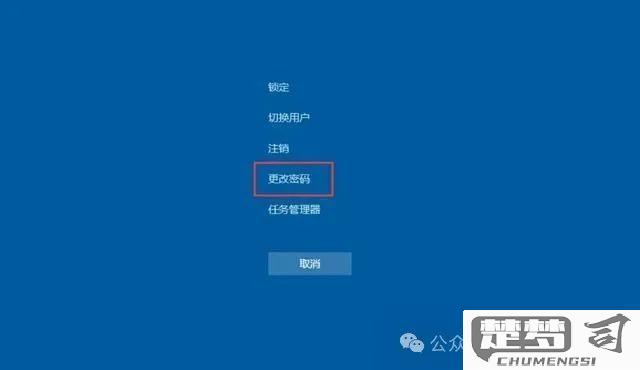
通过设置应用更改密码(Windows 10/11) - 打开开始菜单选择"设置" - 进入"账户"选项 - 选择"登录选项" - 点击"密码"下的"更改"按钮 - 验证当前密码 - 输入并确认新密码 - 设置密码提示(可选) - 点击"下一步"完成更改
注意事项: - 新密码需符合系统密码策略要求(通常包含大小写字母、数字和特殊字符) - 建议密码长度不少于8个字符 - 避免使用个人信息或简单连续数字作为密码 - 修改密码后需要在所有设备上更新登录信息 - 如忘记当前密码,需要使用密码重置盘或管理员账户重置
忘记电脑密码如何重置?
重置电脑密码的方法根据操作系统不同有所差异,以下是针对Windows和macOS系统的详细操作指南:
使用微软账户重置 - 在登录界面点击"我忘记了我的密码" - 输入绑定的微软账户邮箱 - 按照提示完成身份验证(短信/备用邮箱验证) - 设置新密码
使用密码重置盘(需提前创建) - 插入预先创建的密码重置U盘 - 在登录界面点击"重置密码" - 按照向导操作完成密码重置
使用管理员账户 - 使用其他管理员账户登录 - 打开控制面板 > 用户账户 - 选择需要重置的账户 > 更改密码
使用安全模式 - 重启时按F8进入高级启动选项 - 选择"带命令提示符的安全模式" - 输入命令:
net user 用户名 新密码
使用Apple ID重置 - 在登录界面连续输入错误密码 - 出现"使用Apple ID重设"选项 - 输入Apple ID和密码 - 创建新密码
使用恢复模式 - 重启时按住Command+R - 进入恢复模式后选择"实用工具" > "终端" - 输入:
resetpassword- 按照提示重置密码使用其他管理员账户 - 用其他管理员账户登录 - 进入系统偏好设置 > 用户与群组 - 选择需要重置的账户 > 更改密码
重要提示 - 建议定期创建密码重置盘(Windows)或启用FileVault恢复密钥(macOS) - 企业环境中的电脑可能需要联系IT部门重置 - 重置密码可能导致某些加密文件无法访问 - 操作前建议备份重要数据
如果上述方法均不适用,可能需要重装系统,这会清除所有数据,建议作为最后手段。
电脑密码更改后需要注意哪些事项?
更改电脑密码后需要关注以下核心事项:
密码安全存储 - 避免将新密码记录在便签、手机备忘录等易泄露位置 - 考虑使用Bitwarden、1Password等加密密码管理器存储 - 若必须手写记录,建议拆分存储(如前半段存手机,后半段存云笔记)
关联设备更新 - 检查所有自动登录设备(手机邮件客户端/平板电脑等) - 更新路由器管理界面密码(若与电脑密码相同) - 同步修改智能家居设备的联动密码(如HomePod解锁指令)
系统验证设置 - 立即测试密码重置U盘/恢复密钥是否有效 - 验证指纹/面部识别等生物识别是否需重新绑定 - 检查Windows Hello或Mac Touch ID的关联状态
网络账户联动 - 修改Microsoft账户/Apple ID等关联账户密码 - 更新浏览器保存的密码(Chrome/Firefox自动填充) - 检查云同步服务(OneDrive/iCloud)的登录状态
安全审计 - 运行Windows Event Viewer查看登录事件(eventvwr.msc) - 检查是否有异常登录尝试(事件ID 4624/4625) - 开启双重验证的账户需确认备用验证方式有效
应急准备 - 打印恢复密钥并密封存放 - 设置密码提示问题(避免使用可猜测的信息) - 告知1-2名紧急联系人新密码的物理存放位置
建议在修改密码后72小时内保持特别警觉,注意系统是否出现异常登录提示或性能变化。企业用户还应通知IT部门更新域账户记录。
